4 Cara Terbaik Menggunakan Office di Chromebook
Diterbitkan: 2021-12-06Microsoft Office di Chromebook selalu berhasil atau tidak. Aplikasi Microsoft Office di Play Store telah mengalami beberapa masalah penskalaan dan kompatibilitas di Chromebook selama beberapa waktu.
Raksasa teknologi itu mengakhiri dukungan untuk aplikasi Office di Chromebook pada September 2021 karena masalah ini.

Namun, Chromebook tidak lagi hanya sebagai browser tetapi juga dapat digunakan untuk membuat presentasi, menulis dokumen, dan banyak lagi.
Mari kita lihat secara mendetail tentang empat cara terbaik untuk mengunduh dan menjalankan Office di Chromebook untuk meningkatkan produktivitas Anda.
Daftar isi
1. Menggunakan Office Online
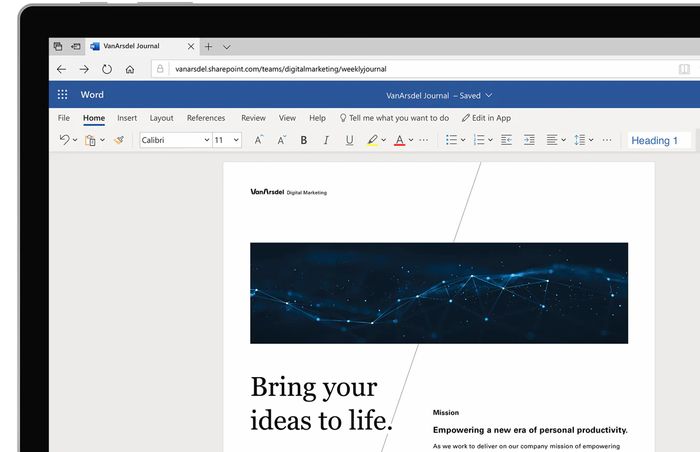
Mungkin cara terbaik untuk menggunakan dan merasakan Microsoft Office di Chromebook adalah Office online. Seperti namanya, Office online bekerja melalui Internet, dan pengguna dapat dengan mudah menggunakannya melalui Google Chrome.
Dengan Office Online, Anda dapat mengakses semua aplikasi populer seperti Microsoft PowerPoint, Word, Excel, dan banyak lagi. Namun, karena ini adalah aplikasi online, Anda harus memiliki koneksi internet yang aktif setiap saat.
Namun, fungsionalitas dan fitur keseluruhan sebagian besar tetap sama meskipun dijalankan secara online.
Langganan Office 365 hanya akan menjadi ceri di atas, karena menyinkronkan semua data Anda dengan mulus dan membawa manfaat lainnya.
Kantor Online
2. Libre Office – Alternatif Microsoft Office gratis yang juga berfungsi di Chromebook
Libre Office adalah salah satu alternatif Microsoft Office paling populer di luar sana. Dan Anda tahu apa hal terbaik tentang itu? Ini sepenuhnya gratis untuk diunduh dan digunakan.
Kami menguji dan menggunakan Libre Office di Chromebook kami, dan sebagian besar, pengalamannya cukup lancar dan mulus. Aplikasi ini menggunakan ekstensi file yang sama dengan saudara Microsoft Office-nya.
Jadi membuka file Microsoft Office yang disimpan dengan Libre Office semudah meminum segelas air.
Karena itu, banyak dari Anda mungkin bertanya-tanya bagaimana cara menginstal Libre Office di Chromebook. Jangan khawatir; prosesnya cukup sederhana; mari kita lihat.
Langkah-langkah untuk menginstal Libre Office di Chromebook
- Aktifkan dukungan Linux di Chromebook (Anda dapat merujuk ke artikel ini untuk mengaktifkan Linux)
- Luncurkan aplikasi terminal setelah Linux diaktifkan, luncurkan aplikasi terminal dan masukkan perintah " sudo apt update ", dan tekan enter.
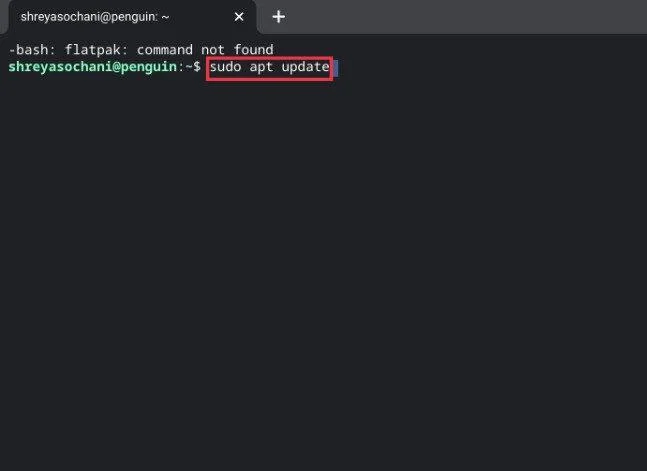
- Sekarang, ketik perintah " sudo apt install flatpak " dan tekan enter lagi.
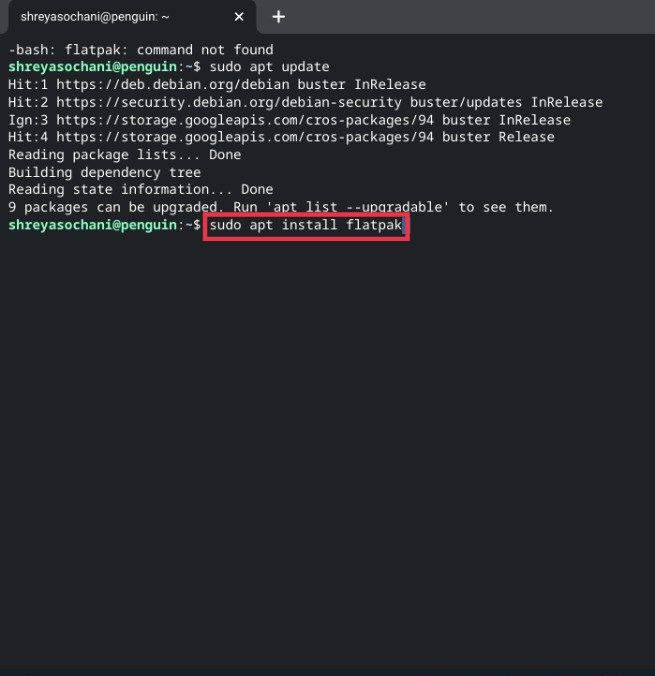
- Sekarang akan mulai menginstal flatpak di Chromebook. Setelah instalasi selesai, ketik perintah berikut dan tekan enter.
sudo flatpak remote-add --if-not-exists flathub https://flathub.org/repo/flathub.flatpakrepo - Sekarang ketik " sudo flatpak install flathub org.LibreOffice.LibreOffice " dan tekan enter untuk terakhir kalinya.
- Boom, sekarang akan mulai menginstal versi terbaru Libre Office di Chromebook Anda. Anda dapat mengakses aplikasi ini dari folder Linux di laci aplikasi.
3. Menggunakan Crossover
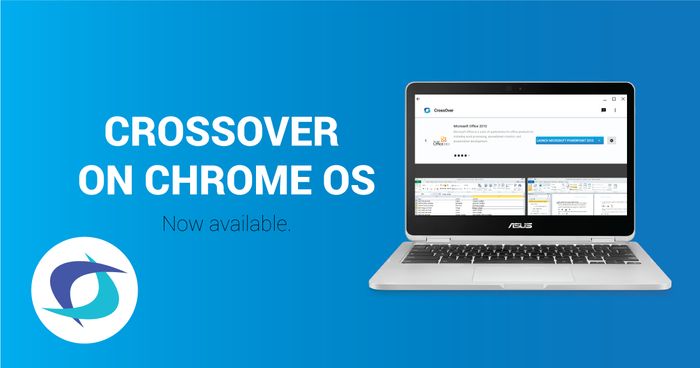
Jika Anda ingin menjalankan banyak aplikasi khusus Windows di Chromebook selain Microsoft Office, Crossover adalah pilihan yang tepat.
Aplikasi ini memungkinkan Anda menjalankan aplikasi Windows apa pun di Chromebook, termasuk versi desktop lengkap Microsoft Office. Namun, ada tangkapan.

Pengguna harus membeli langganan tahunan Crossover untuk menjalankan Office dan aplikasi Windows lainnya. Namun, ada uji coba 30 hari gratis, jadi itu bagus.
pindah silang
4. Mengunduh WPS Office dari Google Play Store

Jika metode yang dijelaskan di atas tampak terlalu membosankan dan rumit bagi Anda, maka yang terbaik adalah mengunduh WPS Office dari Google Play Store.
Pertama-tama, ini gratis untuk diunduh dan diinstal dan berfungsi seperti Microsoft Office.
Kedua, tidak seperti Office online, program ini juga dapat bekerja secara offline, yang tentunya merupakan trik yang tepat untuk Anda.
Namun, ada satu kelemahan kecil. WPS Office hanya menawarkan alternatif untuk tiga aplikasi utama Microsoft Office – PowerPoint, Word dan Excel.
Jika Anda ingin menggunakan Microsoft Access atau aplikasi Office lainnya, hal ini tidak dapat dilakukan dengan WPS Office. Meskipun demikian, ini adalah cara yang bagus untuk mengakses Office di Chromebook.
Unduh WPS Office
Metode Bonus: Google Dokumen, Spreadsheet, dan Slide
Meskipun trio Google Spreadsheet, Slide, dan Dokumen secara teknis bukan bagian dari Office, mereka masih layak disebut. Pengguna dapat mengunduh semua aplikasi ini langsung dari Google Play Store ke Chromebook mereka.
Slide adalah alternatif untuk Microsoft PowerPoint, Spreadsheet adalah alternatif untuk Microsoft Excel, dan Docs menggantikan Microsoft Word. Tapi, tentu saja, Anda juga memiliki akses offline ke aplikasi ini, yang selalu bagus.
Dapatkan Produktif dengan Office di Chromebook
Menggunakan salah satu metode yang dijelaskan di atas, Anda dapat dengan mudah menginstal Office di Chromebook dan meningkatkan produktivitas Anda.
Baik itu mengerjakan presentasi, menulis dokumen di Word, semuanya dapat dilakukan langsung di Chromebook Anda. Beri tahu kami di komentar jika Anda adalah pengguna Chromebook dan berhasil menginstal Office di Chromebook.
FAQ tentang Menggunakan Microsoft Office di Chromebook
2. Bisakah Anda menggunakan Microsoft Office sebagai aplikasi offline di Chromebook?
Saly, tidak ada aplikasi Microsoft/Windows yang tersedia untuk Chromebook. Anda dapat menggunakan versi web Office 365 atau versi Android pada model Chromebook tertentu.
Sebagai gantinya, Anda dapat mempertimbangkan untuk menggunakan ekstensi pihak ketiga yang memungkinkan Anda menggunakan Google Documents secara offline di Chromebook. Atau lebih baik lagi, dapatkan Libre Office seperti yang telah kami sebutkan pada artikel di atas.
3. Apakah Microsoft Office berjalan dengan baik di Chromebook?
tl; dr: Tidak.
Jawaban panjang lebar: Versi online dan aplikasi Android berjalan dengan baik di Chromebook tetapi mereka adalah versi 'fitur terbatas' dari aplikasi MS Office yang sebenarnya. Mereka tidak sebanding dengan versi lengkap MS office yang Anda dapatkan di laptop Windows. Khususnya makro dan fitur khusus seperti persamaan akan membutuhkan laptop Windows.
4. Apakah Chromebook bagus untuk Microsoft Office?
Jika versi Online atau versi aplikasi Android dari Microsoft Office cukup baik untuk Anda, maka mereka juga cukup baik di Chromebook. Sejujurnya, itu adalah versi terbatas fitur dari aplikasi MS Office aktual yang Anda temukan di Windows atau Mac, terutama makro dan fitur khusus seperti persamaan tidak akan berfungsi dengan baik di Chromebook.
Tapi hei, tidak semua orang ingin menggali lebih dalam dengan aplikasi Office. Jika Anda senang dengan Microsoft Word dasar di Chromebook atau ingin membuat PPT dasar, Office di Chromebook seharusnya cukup baik untuk Anda.
